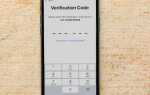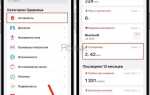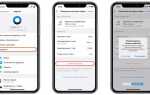Перед продажей Apple Watch важно не только очистить устройство от личных данных, но и правильно отвязать его от вашего Apple ID. Этот процесс гарантирует, что новый владелец сможет использовать часы без проблем с аккаунтом и функциями, привязанными к вашему устройству. В этой статье мы расскажем, как быстро и эффективно отвязать Apple Watch, чтобы избежать возможных неприятностей для обеих сторон.
Шаг 1: Убедитесь, что все данные синхронизированы – перед тем как отвязать Apple Watch, важно создать резервную копию всех данных. Это можно сделать через iCloud или iTunes. Если ваши данные не были синхронизированы, они могут быть утрачены при сбросе устройства.
Шаг 2: Отключение функции «Найти iPhone» – данная функция должна быть выключена на вашем iPhone перед удалением устройства из аккаунта. Для этого откройте настройки, перейдите в раздел Apple ID и отключите функцию «Найти iPhone». Без этого шага, часы могут остаться заблокированными, и новый владелец не сможет ими пользоваться.
Шаг 3: Сброс Apple Watch – после того как вы убедились, что все данные синхронизированы и функция «Найти iPhone» отключена, можно сбросить настройки Apple Watch. Для этого зайдите в меню настроек на часах, выберите Основные и выберите Сброс. Подтвердите действия, чтобы стереть все данные с устройства.
Шаг 4: Удаление устройства из списка привязанных устройств в iCloud – чтобы полностью отвязать Apple Watch от вашего аккаунта, зайдите в iCloud на сайте или в приложении на iPhone. В разделе «Устройства» найдите Apple Watch и удалите его из списка. Это завершит процесс отвязки и подготовит часы к продаже.
После выполнения этих шагов, ваше устройство будет готово к передаче новому владельцу, и он сможет настроить его под себя без каких-либо проблем с вашим аккаунтом или настройками.
Удаление Apple Watch из списка устройств в iCloud

Чтобы удалить Apple Watch из списка устройств в iCloud, выполните несколько шагов через ваш аккаунт Apple. Это необходимо, чтобы полностью отвязать устройство перед его продажей или передачей другому пользователю.
1. Перейдите на сайт icloud.com и войдите в свой аккаунт Apple с использованием вашего Apple ID.
2. После авторизации откройте раздел «Настройки» (иконка шестеренки в правом нижнем углу экрана).
3. Найдите список подключенных устройств, в котором будет отображаться ваша Apple Watch. Для этого прокрутите страницу до раздела «Мои устройства». Вы увидите все устройства, зарегистрированные на вашем Apple ID.
4. Нажмите на имя вашей Apple Watch, чтобы открыть дополнительные настройки.
5. В нижней части экрана будет кнопка «Удалить с учетной записи». Нажмите на нее, чтобы полностью исключить устройство из вашего аккаунта iCloud.
6. После этого устройство исчезнет из списка и будет отвязано от вашего Apple ID. Это также позволит новому владельцу без проблем настроить Apple Watch на своей учетной записи.
Важно помнить, что перед удалением устройства из iCloud, нужно будет отключить функцию «Найти iPhone» на Apple Watch, чтобы избежать блокировки активации. Это можно сделать, зайдя в настройки устройства и отключив соответствующую опцию в разделе «Ваш Apple ID».
Отключение функции «Найти iPhone» на Apple Watch
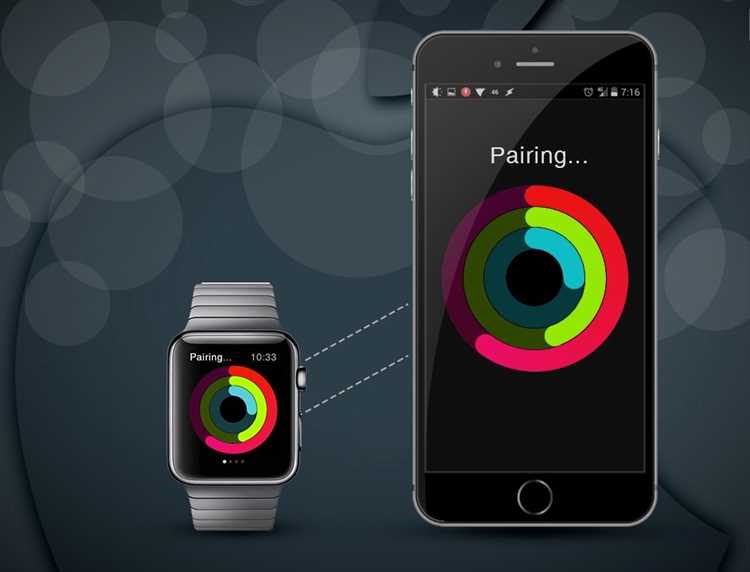
Чтобы отключить функцию «Найти iPhone» на Apple Watch перед продажей, необходимо выполнить несколько шагов. Эта функция автоматически активируется при подключении часов к вашему iPhone и синхронизации с iCloud. Отключение функции гарантирует, что устройство не останется привязанным к вашей учетной записи Apple после продажи.
1. Откройте приложение «Настройки» на вашем Apple Watch.
2. Перейдите в раздел «Общее».
3. Прокрутите вниз и выберите «Сброс».
4. Выберите «Удалить контент и настройки». Это приведет к отключению всех привязанных функций, включая «Найти iPhone».
Если у вас нет доступа к Apple Watch напрямую, вы можете использовать iCloud для удаленного сброса:
1. Перейдите на сайт iCloud.com и войдите в свою учетную запись Apple ID.
2. В разделе «Все устройства» выберите свою Apple Watch.
3. Нажмите «Стереть Apple Watch», чтобы удалить все данные и отвязать устройство от вашей учетной записи iCloud.
После этих шагов функция «Найти iPhone» будет отключена, и устройство можно будет безопасно продавать.
Сброс настроек и удаление данных с Apple Watch
Перед продажей Apple Watch важно полностью удалить все личные данные и вернуть устройство к заводским настройкам. Это не только обеспечит безопасность вашей информации, но и подготовит часы к новому владельцу. Для этого потребуется несколько шагов.
1. Сначала отключите Apple Watch от вашего iPhone. Для этого откройте приложение «Часы» на iPhone, выберите ваши часы, нажмите на иконку информации (i) и выберите «Отвязать Apple Watch». Этот процесс автоматически выполнит резервное копирование данных на iPhone, если оно требуется.
2. Чтобы удалить все данные с Apple Watch, перейдите в настройки часов. Откройте «Основные» и выберите пункт «Сброс». Затем нажмите «Стереть все содержимое и настройки». После этого Apple Watch будет сброшен до заводских настроек, а все данные, включая музыку, фотографии и приложения, будут удалены.
3. Если на Apple Watch активирован «Найти iPhone», потребуется ввести Apple ID и пароль для подтверждения операции. Это предотвратит дальнейшее использование устройства без вашего разрешения.
4. Если вы хотите убедиться, что устройство полностью стерто, можно выполнить сброс через iCloud. Зайдите на сайт iCloud, войдите в свою учетную запись, выберите «Все устройства», выберите Apple Watch и нажмите «Удалить с учетной записи». Это обеспечит полное удаление устройства из вашего аккаунта Apple.
После выполнения этих шагов Apple Watch будет готов к продаже без личных данных и полностью отвязан от вашего аккаунта.
Отключение Apple Watch от Apple ID и iCloud аккаунта
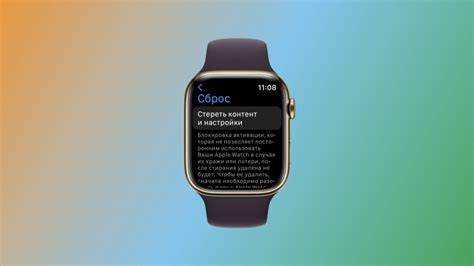
Для того чтобы корректно отключить Apple Watch от вашего Apple ID и iCloud, необходимо выполнить несколько важных шагов. Этот процесс гарантирует, что устройство будет полностью освобождено от привязки к вашему аккаунту, что особенно важно перед его продажей.
1. Отключите Apple Watch от iPhone. Откройте приложение «Watch» на iPhone, выберите ваше устройство и нажмите «Отвязать Apple Watch». Этот процесс автоматически удалит все настройки, данные и синхронизацию с iPhone, а также завершит подключение к iCloud и Apple ID.
2. Введите пароль Apple ID. Для завершения процесса вам будет предложено ввести пароль вашего Apple ID. Это важно для подтверждения, что именно вы инициируете удаление привязки устройства.
3. Стирание данных с устройства. После того как Apple Watch будет отвязан, устройство предложит вам стереть все данные. Подтвердите удаление, чтобы восстановить настройки по умолчанию и избавиться от всех личных данных на устройстве.
4. Отключите «Найти iPhone». Перед отвязкой убедитесь, что функция «Найти iPhone» выключена. Это можно сделать через настройки iCloud на вашем iPhone. Перейдите в раздел «iCloud» в настройках и отключите функцию «Найти iPhone», введя свой пароль Apple ID.
После выполнения этих шагов Apple Watch будет полностью освобожден от привязки к вашему Apple ID и iCloud, и готов для передачи новому владельцу без риска доступа к вашим личным данным.
Как разъединить Apple Watch с iPhone через Bluetooth
Для разъединения Apple Watch с iPhone через Bluetooth выполните несколько простых шагов. Важно помнить, что разъединение через Bluetooth не означает удаление всех данных с устройства. Это лишь временное прекращение соединения.
1. На iPhone откройте настройки и перейдите в раздел Bluetooth.
2. Найдите в списке устройств ваше Apple Watch. Оно будет отображаться с названием, соответствующим модели устройства (например, «Apple Watch <имя>«).
3. Нажмите на иконку информации (i) рядом с названием устройства.
4. В меню, которое откроется, выберите опцию «Отключить». Это временно разъединит Apple Watch с iPhone через Bluetooth.
5. Если вы хотите полностью разорвать связь, выберите опцию «Забыть это устройство». В этом случае iPhone больше не будет автоматически подключаться к Apple Watch, и устройство придется подключать вручную.
Разъединение через Bluetooth полезно в случае, если вы не хотите полностью сбрасывать настройки устройства, но нужно временно прекратить его использование. Однако, для подготовки к продаже или полной передаче данных необходимо выполнить сброс настроек Apple Watch через меню устройства.
Подготовка Apple Watch для продажи: проверка состояния устройства

Перед продажей Apple Watch важно тщательно проверить его техническое состояние. Начните с визуального осмотра устройства. Оцените внешний вид корпуса и экрана на наличие царапин, трещин или вмятин. Если на экране есть повреждения, такие как трещины, это может существенно снизить стоимость устройства. Для устранения мелких царапин можно использовать специализированные полировочные средства, однако при крупных повреждениях лучше проконсультироваться с профессионалами.
Затем проверьте функциональность всех кнопок и сенсора. Убедитесь, что цифровая корона, боковая кнопка и экран реагируют на нажатия без задержек. Проблемы с сенсором или кнопками могут быть дорогостоящими для исправления и повлияют на цену устройства.
Проверьте работу батареи. Задержки в зарядке или быстрое разряжение батареи являются индикаторами возможных неисправностей. Для этого можно провести тест, полностью зарядив устройство и затем использовав его в течение нескольких часов, чтобы проверить, как долго оно держит заряд. Если батарея изношена, замените её до продажи или укажите это в описании.
Не забудьте проверить соединение с другими устройствами, такими как iPhone, Bluetooth-наушники или другие аксессуары. Убедитесь, что Apple Watch правильно синхронизируется с iPhone, а также корректно работает с аксессуарами, такими как зарядное устройство.
Важно проверить, не заблокирован ли Apple Watch в системе iCloud. Для этого убедитесь, что функция «Найти iPhone» отключена, а устройство отвязано от вашего Apple ID. Это гарантирует, что новый владелец сможет полностью использовать все возможности устройства без ограничений.
Если у вашего устройства есть остаточный гарантийный срок, проверьте, можно ли передать его новому владельцу. Наличие гарантии может повысить ценность устройства на рынке.
Удаление Apple Watch из учетной записи Family Sharing
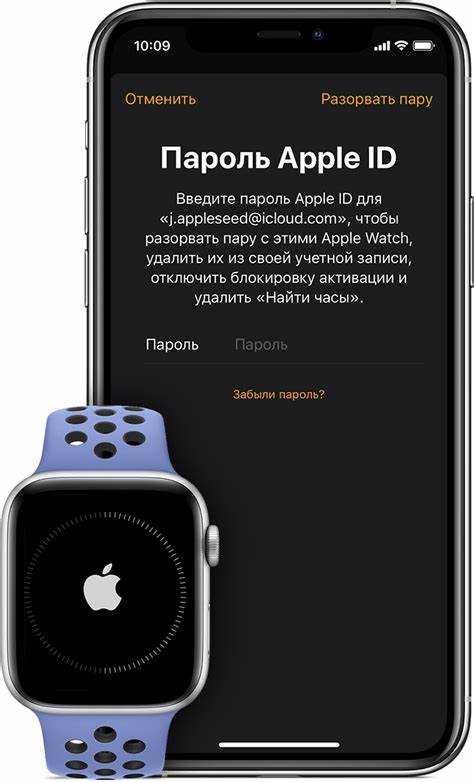
Чтобы полностью отвязать Apple Watch от учетной записи Family Sharing перед продажей, необходимо выполнить несколько шагов. Этот процесс требует, чтобы устройство было удалено из семейной группы, чтобы новый владелец мог использовать его без ограничений.
- Отключите Apple Watch от Family Sharing через устройство владельца:
Перейдите в настройки устройства, которое является организатором семейной группы. Затем выберите «Ваше имя» и зайдите в раздел «Семейный доступ». Найдите Apple Watch, который вы хотите удалить, и нажмите на него.
- Удалите Apple Watch из списка участников:
После выбора устройства, вам будет предложено удалить Apple Watch из семейной группы. Нажмите «Удалить устройство», и оно будет исключено из Family Sharing.
- Проверьте статус устройства:
После удаления Apple Watch из семейной группы, устройство больше не будет иметь доступ к услугам и контенту, который предоставляется через Family Sharing, включая подписки и общие покупки.
Этот процесс освобождает устройство для использования другим пользователем. Убедитесь, что Apple Watch больше не привязан к вашей учетной записи Family Sharing перед продажей. Если вы используете Family Sharing для других функций, таких как использование iCloud, убедитесь, что Apple Watch отключен от всех нужных сервисов.
Вопрос-ответ:
Как правильно отвязать Apple Watch от моего iPhone перед продажей?
Чтобы отвязать Apple Watch от iPhone перед продажей, выполните несколько шагов. Откройте приложение «Watch» на iPhone и выберите вашу пару устройств. Затем нажмите на кнопку «i» рядом с вашим устройством, чтобы открыть настройки. Здесь выберите «Отвязать Apple Watch». Процесс удаления будет включать удаление всех данных с устройства и восстановление заводских настроек. Если у вас есть активация блокировки, вам нужно будет ввести Apple ID и пароль для завершения процесса.
Зачем нужно отвязывать Apple Watch перед продажей, если я удаляю все данные?
Отвязка Apple Watch от вашего iPhone гарантирует, что устройство не будет связано с вашим Apple ID, что важно для того, чтобы новый владелец смог использовать его без проблем. В процессе отвязки удаляются все настройки, и устройство восстанавливается до заводских параметров. Это также отключает функцию «Find My», которая может заблокировать использование часов на другом устройстве, если они не отвязаны правильно.
Как проверить, что Apple Watch отвязаны от моего Apple ID?
После отвязки Apple Watch от iPhone можно проверить, что устройство больше не привязано к вашему Apple ID, зайдя в настройки iCloud на вашем iPhone или через сайт iCloud.com. Если часы больше не отображаются в списке ваших устройств, значит, они успешно отвязаны. Также можно убедиться, что функция «Find My» отключена на часах.
Что делать, если я не помню пароль от Apple ID, чтобы отвязать Apple Watch?
Если вы забыли пароль от Apple ID, вам нужно будет восстановить доступ к своему аккаунту. Для этого зайдите на сайт appleid.apple.com и выберите опцию восстановления пароля. Вы можете сбросить пароль через электронную почту, номер телефона или с помощью безопасности двухфакторной аутентификации, если она была настроена. Без правильного пароля не удастся отвязать Apple Watch от вашего аккаунта.
Можно ли отвязать Apple Watch, не имея под рукой iPhone?
Если у вас нет доступа к iPhone, на котором была привязана Apple Watch, процесс отвязки будет сложнее. Однако вы все равно можете сделать это через iCloud, если у вас есть доступ к своему Apple ID. Для этого войдите в iCloud через веб-браузер, перейдите в раздел «Найти iPhone», выберите ваши Apple Watch и удалите их из списка устройств. Это также приведет к отключению «Find My» и позволит подготовить устройство к продаже.
Как отвязать Apple Watch от своего аккаунта перед продажей?
Чтобы отвязать Apple Watch от своего аккаунта перед продажей, нужно выполнить несколько простых шагов. Во-первых, убедитесь, что на часах не включена блокировка активации. Для этого откройте приложение «Watch» на вашем iPhone и выберите «Мои часы». Далее выберите Apple Watch, которую хотите продать, и отключите «Найти iPhone» (Find My iPhone) в настройках. После этого можно восстановить настройки на самих часах, перейдя в меню «Основные» -> «Сброс» -> «Стереть все содержимое и настройки». Это действие удалит все личные данные и отвяжет устройство от вашего Apple ID, после чего часы можно будет продать или передать другому пользователю.
Что делать, если Apple Watch не хочет отвязываться от Apple ID при сбросе?
Если Apple Watch не удается отвязать от вашего Apple ID, возможно, она все еще привязана к функции блокировки активации. Для решения этой проблемы, вам нужно зайти в настройки iCloud и убедиться, что опция «Найти iPhone» отключена. Если вы не можете этого сделать на часах, откройте приложение «Find My» на вашем iPhone и найдите вашу пару часов. Там будет кнопка «Удалить из аккаунта». Если не удается отключить блокировку активации, попробуйте выполнить сброс через iTunes, подключив часы к компьютеру, или обратитесь в службу поддержки Apple для получения помощи.